W tym poście skupimy się na wprowadzeniu 4 szybkich metod usuwania niechcianych podziałów stron z Dokument Word.
Word wstawia automatyczny podział strony, gdy przechodzi z jednej strony na następną. Poza tym możesz wstawić ręczny podział strony po końcu zakresu tekstu. Następnie zaczniesz tekst u góry następnej strony. Aby dowiedzieć się, jak wstawić ręczne podziały strony, możesz zapoznać się z tym artykułem: 5 sposobów szybkiego wstawiania podziałów stron do dokumentu programu Word
Jednak powinieneś zrozumieć, że automatyczne podziały stron są niewidoczne i dlatego nie można ich usunąć ręcznie. Ale wstawione ręczne podziały stron tak. Dlatego nasz artykuł będzie głównie oferował przydatne metody usuwania niechcianych ręcznych podziałów stron w dokumencie programu Word. 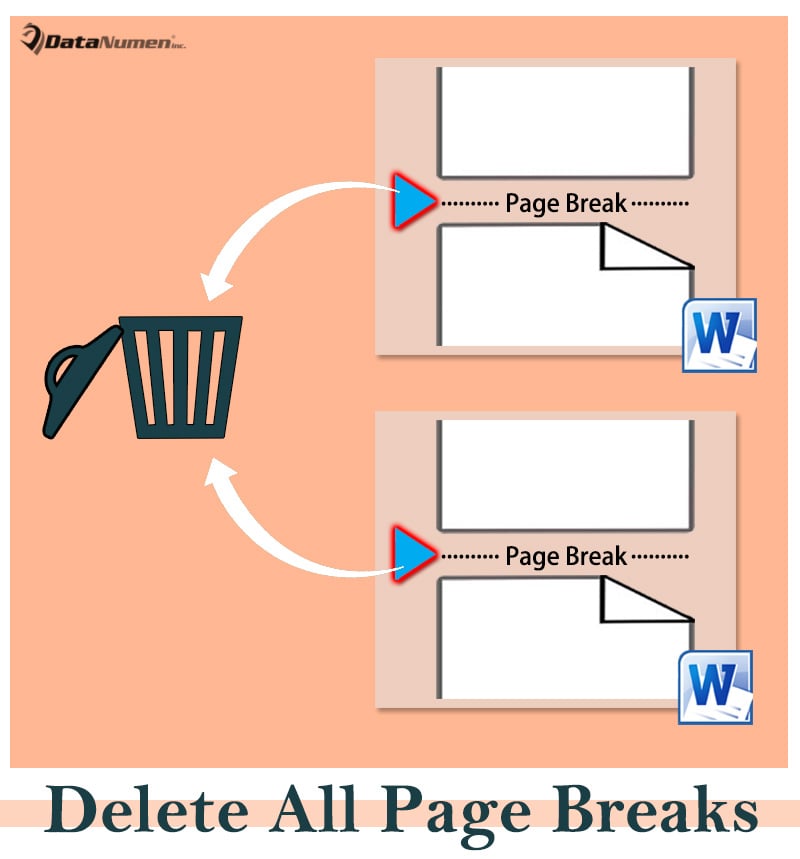
Metoda 1: Ręczne usuwanie podziałów stron
- Przede wszystkim musisz kliknąć przycisk „Pokaż / Ukryj” polecenie na karcie „Strona główna”, aby wyświetlić wszystkie ukryte znaki i symbole w dokumencie, tak aby można było zobaczyć podział strony.
- Następnie wybierz podział strony i naciśnij przycisk „Usuń”, aby się go pozbyć.
- Lub kliknij po lewej stronie podziału strony, a następnie naciśnij „Usuń”.

Metoda 2: Użyj Funkcja „Znajdź i zamień”
- Na początek naciśnij „Ctrl + H”, aby wywołać pole „Znajdź i zamień”.
- Następnie umieść kursor w polu tekstowym „Znajdź” i kliknij kartę „Więcej”.
- Następnie kliknij „Specjalne” i wybierz z tego menu „Ręczny podział strony”.

- Na koniec , pozostaw puste pole „Zamień na” i kliknij „Zamień wszystko”, aby usunąć każdy podział strony w dokumencie.
Metoda 3: Uruchom makro, aby usunąć wszystkie podziały stron w dokumencie
- Po pierwsze, uruchom edytor VBA w programie Word, naciskając „Alt + F11” .
- Następnie kliknij „Normalny” projekt w lewej kolumnie.
- Następnie kliknij „Wstaw” na pasku menu i wybierz „Moduł”.

- Otwórz moduł dwukrotnym kliknięciem i wklej tam następujące kody:
- Na koniec naciśnij „F5”, aby wykonać kody.

Metoda 4: Usuń wszystkie podziały stron we wszystkich dokumentach w folderze
Aby usunąć wszystkie podziały stron ze wszystkich dokumentów w folderze , możesz skorzystać z tej metody.
- Aby zainstalować i uruchomić makro, możesz zapoznać się z krokami w metodzie 3.
- Pamiętaj, aby zastąpić to makro poniżej:
Makro powinno wywołać okno „Przeglądaj”. Wybierz folder zawierający dokumenty docelowe i kliknij „OK”, aby kontynuować.
Przygotuj się na katastrofę danych
Wielu z was zdawało sobie sprawę z losowości utraty danych. Użytkownicy programu Word , warto też być dobrze przygotowanym na każdą katastrofę danych. Jednym z najlepszych sposobów jest wcześniejsze uzyskanie narzędzia do naprawy docx.
Wprowadzenie autora:
Vera Chen jest ekspert ds. odzyskiwania danych w firmie DataNumen, Inc., która jest światowym liderem w dziedzinie technologii odzyskiwania danych, w tym oprogramowania do odzyskiwania plików xlsx i oprogramowania do naprawy plików PDF. Więcej informacji można znaleźć na stronie www.datanumen.com